GPU ili drugim riječima, grafička kartica je temelj računala za igre ili bilo kojeg računala koje zahtijeva veliku upotrebu grafike. Grafičke kartice korisne su za streaming HD videozapisa, kao što su određene aplikacije [e-pošta zaštićena], Adobe Creative Suite, rudarstvo kriptovaluta (Bitcoin itd.) I još mnogo toga.
Ali, možda će se vrijeme kada performanse vaše grafičke kartice početi iscrpljivati. Ovo je vrijeme kada ćete možda trebati nadograditi svoju grafičku karticu. No, prije nego što to učinite, morate znati koju grafičku karticu trenutno ima vaše računalo. Ove će vas informacije uštedjeti od trošenja na slučajnu grafičku karticu koja možda ipak neće biti korisna.
Evo kako provjeriti koji se model GPU-a ili grafičke kartice trenutno koristi na vašem računalu sa sustavom Windows 10.
1. metoda: Otkrijte model GPU-a i grafičke kartice vašeg Windows 10 računala pomoću Upravitelja zadataka
Korak 1: Desnom tipkom miša kliknite Traka zadataka i kliknite na Upravitelj zadataka iz kontekstnog izbornika.
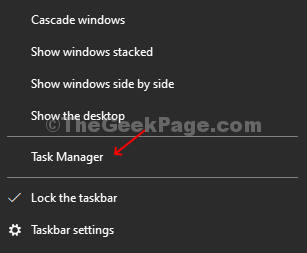
Korak 2: U Upravitelj zadataka kliknite prozor Izvođenje kliknite karticu GPU opcija u donjem lijevom dijelu prozora i pogledajte Model grafičke kartice gore desno. U ovom slučaju jest Intel (R) HD grafika 520.
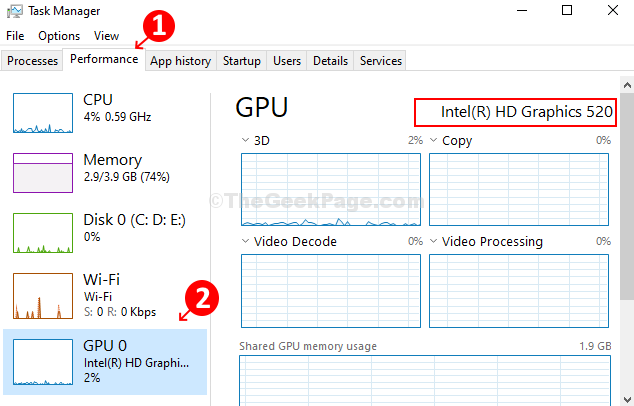
2. metoda: Otkrijte model GPU-a i grafičke kartice vašeg Windows 10 računala pomoću Dxdiaga
Korak 1: Klikni na prozori ikona, tip Dxdiag u okviru za pretraživanje i kliknite rezultat da biste otvorili Dxdiag alat za dijagnostiku.
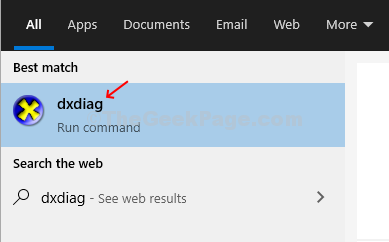
Korak 2: Ispod Dxdiag dijagnostički alat dijaloški okvir, kliknite na Prikaz i prikazuje se Grafička kartica detalji pod Uređaj opcija u gornjem lijevom kutu.
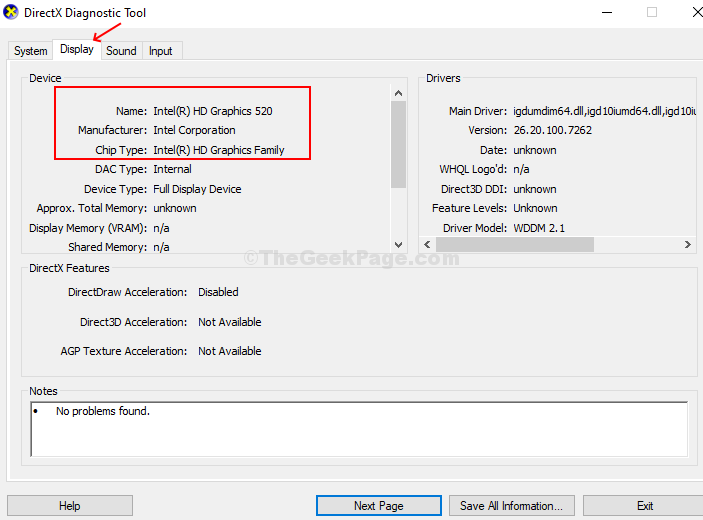
3. metoda: pomoću Upravitelja uređaja saznajte model GPU-a i grafičke kartice vašeg Windows 10 računala
Korak 1: Pritisnite Windows + X tipke zajedno na tipkovnici za otvaranje kontekstnog izbornika i kliknite na Upravitelj uređaja.
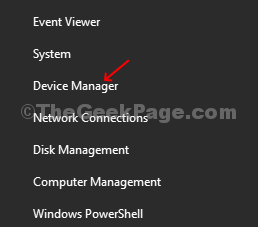
Korak 2: U Upravitelj uređaja prozor, idite na Prilagodnici zaslona opciju, proširite je i prikazuje Model grafičke kartice.
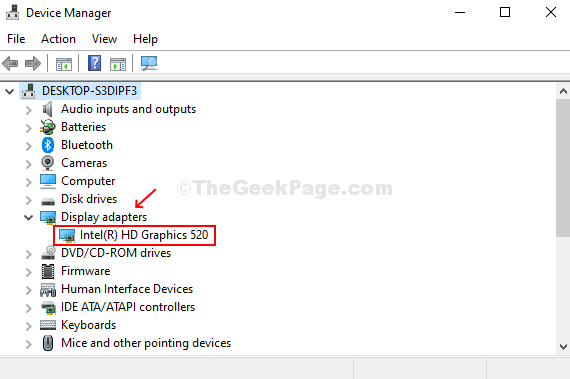
Dakle, tako možete pronaći naziv modela grafičke kartice kako biste mogli nadograditi zastarjeli model na novi i kompatibilni.


